本篇文章的Unreal engine 4 版本為 4.25.3
遊戲就像演員(Actor)在舞台(Place)上,根據你的指導演一場戲,今天就來介紹演員(物件)的部分
Basic(基本)
包含一般會使用的物件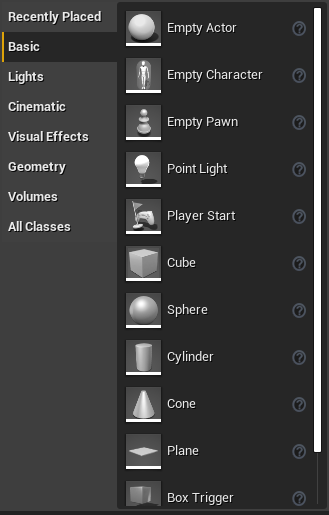
ps: 帶有Empty詞彙的物件,直接放置後,要再進行屬性修改與材質放置才能正確顯示
Lights(光源)
所有光源類型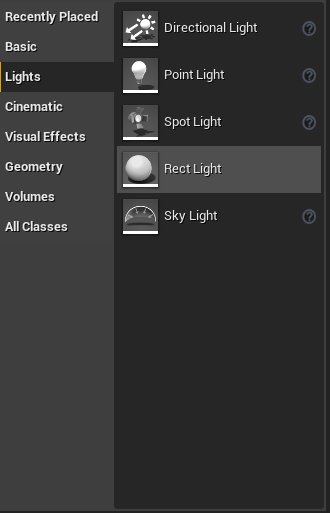
Cinematic(視角)
這個類別是用來做電影運鏡時使用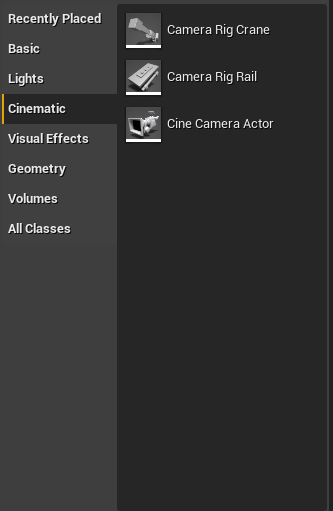
Visual Effects(視覺效果)
常用的效果,例如霧、金屬反射等等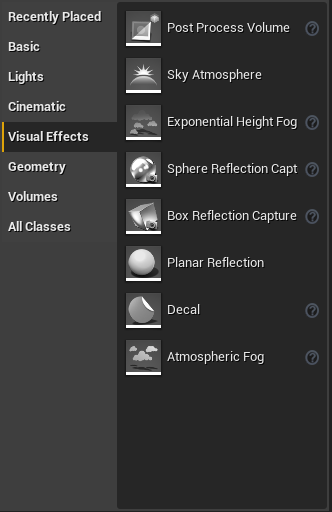
Geometry(幾何)
這個類別的所有物件皆為無初始材質狀態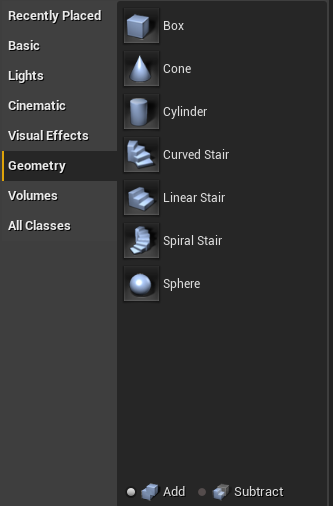
Volumes(互動)
這個類別是用來與玩家角色進行地圖互動的物件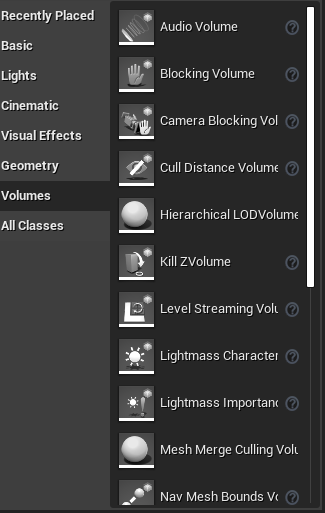
Recently Placed(最近使用)
這個類別會記錄在這個專案中曾經使用的物件
選擇物件(用樓梯幾何示範)
拖曳物件至視窗
按住左鍵拖曳,此時物件呈透明狀態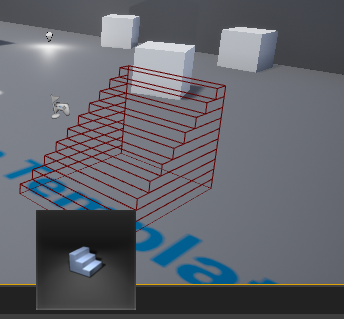
放置定點後,放開左鍵,此時物件呈網格狀態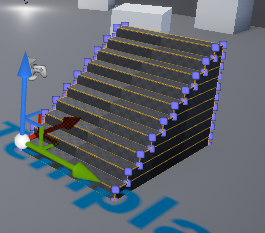
移動物件(用顏色區分)
Unreal engine 4 的物件的數量眾多,全部解說一次,怕是這30天都不夠用,只能概略的解說,在此說聲抱歉。
明天是介面區域屬性篇,明天見!!!!!
